Maison >Opération et maintenance >exploitation et entretien des fenêtres >Comment définir le mot de passe du BIOS dans Win7
Comment définir le mot de passe du BIOS dans Win7
- 王林original
- 2020-12-31 11:38:5736006parcourir
Comment définir le mot de passe du BIOS dans win7 : 1. Allumez l'ordinateur et appuyez sur la touche F2 pour accéder à l'interface du BIOS pendant le processus de démarrage ; 2. Entrez les options de sécurité et de mot de passe administrateur dans l'ordre ; Entrez le mot de passe et cliquez sur OK.

L'environnement d'exploitation de cet article : système Windows 10, ordinateur thinkpad t480.
Les étapes spécifiques sont les suivantes :
Tout d'abord, nous allumons l'ordinateur, appuyons sur la touche F2 pendant le processus de démarrage pour accéder à la nouvelle interface, puis vous pouvez voir une "sécurité" option, cliquez dessus.
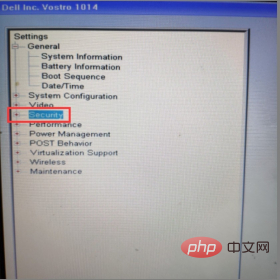
Ensuite, nous cliquons sur l'option "sécurité" et vous verrez une option "mot de passe administrateur" sur laquelle vous pouvez cliquer pour entrer.
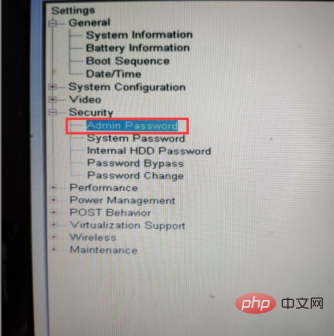
Après cela, nous voyons la barre de menu à droite, et nous pouvons voir l'interface de configuration du mot de passe. Après avoir entré le mot de passe, appuyez sur "OK".
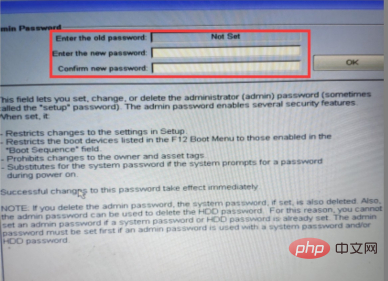
Enfin, une fois que tout le monde a défini le mot de passe, si vous souhaitez quitter cette interface, cliquez simplement sur « quitter » ci-dessous.
(Partage de vidéos d'apprentissage : Vidéo de programmation)
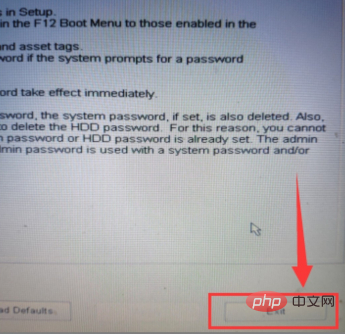
Recommandations associées : Système Windows
Ce qui précède est le contenu détaillé de. pour plus d'informations, suivez d'autres articles connexes sur le site Web de PHP en chinois!

